文章詳情頁
輕松獲取Win XP中未使用的IP地址
瀏覽:121日期:2023-05-23 15:18:38
在我們解決Windows 操作系統的DHCP故障時,有時要找出某個地址范圍內有哪些地址沒有被使用。只需建立一個批處理文件,要求它只返回那些未用的IP地址,然后再將命令的結果輸入到一個文本文件中。 在我們解決Windows 操作系統的DHCP故障時,有時要找出某個地址范圍內有哪些地址沒有被使用。只需建立一個批處理文件,要求它只返回那些未用的IP地址,然后再將命令的結果輸入到一個文本文件中。 作為網管員,在我們解決Windows 操作系統的DHCP故障時,有時要找出某個地址范圍內有哪些地址沒有被使用。本人以前介紹過一種方法:打開命令提示窗口,在For…in…Do循環中調用ping命令。例如,為了找出在地址范圍192.168.1.1 到 192.168.1.100有哪些地址沒有被使用,可以使用這個命令:For /L %f in (1,1,100) Do Ping.exe -n 2 192.168.1.%f 該命令會報告指定范圍內的所有IP地址,不管是在用的還是未用的,用戶都不得不在命令行窗口中翻看大量的內容。其實,我們完全可以避免這些麻煩,只需建立一個批處理文件,要求它只返回那些未用的IP地址,然后再將命令的結果輸入到一個文本文件中。下面介紹方法: 打開記事本,在窗口中輸入如下的命令: @Echo off date /t > IPList.txt time /t >> IPList.txt echo =========== >> IPList.txt For /L %%f in (1,1,100) Do Ping.exe -n 2 192.168.1.%%f Find 'Request timed out.' echo 192.168.1.%%f Timed Out >> IPList.txt echo off cls Echo Finished! @Echo on Notepad.exe IPList.txt 將此文件存為IPTracker.bat,關閉記事本程序。 需要注意的是,在這個批處理文件中,整個的For…In…Do命令由幾個被“&&”連接起來的命令組成。該命令以“For”開始,以“Off”結尾,而且整個命令必須在一行上。當然,如果用戶要使用此方法的話,需要使用用戶自己的IP地址來替換示例中的IP地址。 以后,如果用戶要解決DHCP問題,可以在瀏覽器窗口中定位并雙擊IPTracker.bat文件,然后啟動一個IP地址跟蹤工具,這個批處理只查找那些未用的IP地址,并將結果存到記事本文件中。(在此例中,這個保存的批處理文件成為一個IP地址跟蹤工具,它可以一次創建,反復使用。) 注意:此方法只適用于Windows XP Professional(專業版)
相關文章:
1. Win10設置文件夾怎么使用共享向導?win10設置文件夾使用共享向導方法2. Win7如何使用磁盤清理程序來清理系統垃圾?3. 電腦不滿足Win11升級要求可以繼續使用Win10嗎?4. Win10如何刪除“收藏夾”“常用文件夾”和“最近使用的文件”?5. 戴爾電腦Win10改裝Win7后無法正常啟動使用怎么解決?6. Win10系統如何使用BitLocker加密驅動器?7. Win7提示“無法訪問您使用的功能所在的網絡位置”如何解決?8. Win11系統穩定嗎?以使用者角度來分析Win11穩定性能9. Windows10如何使用無線同屏功能?10. Win7電腦寬帶連接無法使用提示錯誤756怎么辦?
排行榜
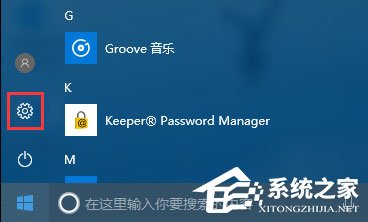
 網公網安備
網公網安備